Comment Faire une Bande Dessinée dans Photoshop
Apprenez à créer une bande dessinée dans Photoshop à l’aide de filtres et de pinceaux de bande dessinée.
Ajouter une image d’arrière-plan
Créer un nouveau fichier PSD appelé Comics Book. Ajoutez cette image d’arrière-plan.

Ajoutez l’image Fille
Dans un nouveau calque ajoutez l’image fille.

Supprimer l’arrière-plan dans Photoshop
Utilisez l’outil de sélection rapide pour faire une sélection autour de la fille. Appuyez sur Shift-Control-I pour inverser la sélection. Appuyez sur supprimer pour supprimer l’arrière-plan.

Désélectionner dans Photoshop
Appuyez sur Control-D pour désélectionner.
Dupliquer le calque dans Photoshop
Appuyez sur Control-J pour dupliquer le calque Fille.
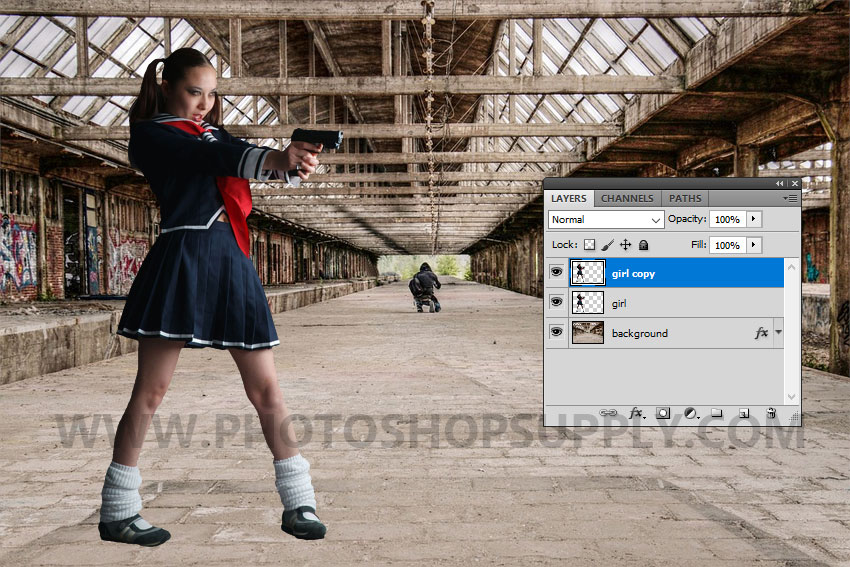
Comment utiliser le filtre de photocopie dans Photoshop
Définissez la couleur de premier plan sur #000000 et la couleur d’arrière-plan sur #ffffff. Allez dans Filtre > Croquis > Photocopie et effectuez ces réglages.
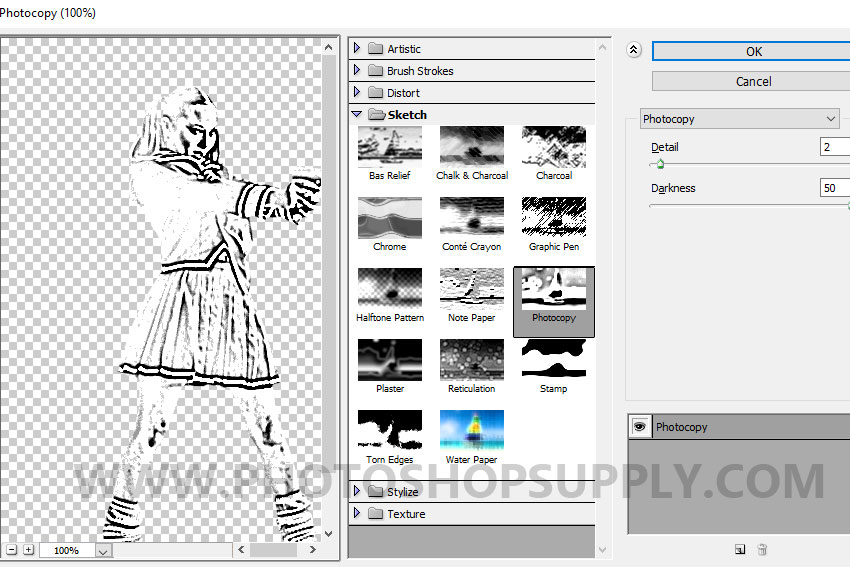
Réglez le mode de fusion du calque de copie Girl sur Multiplier.
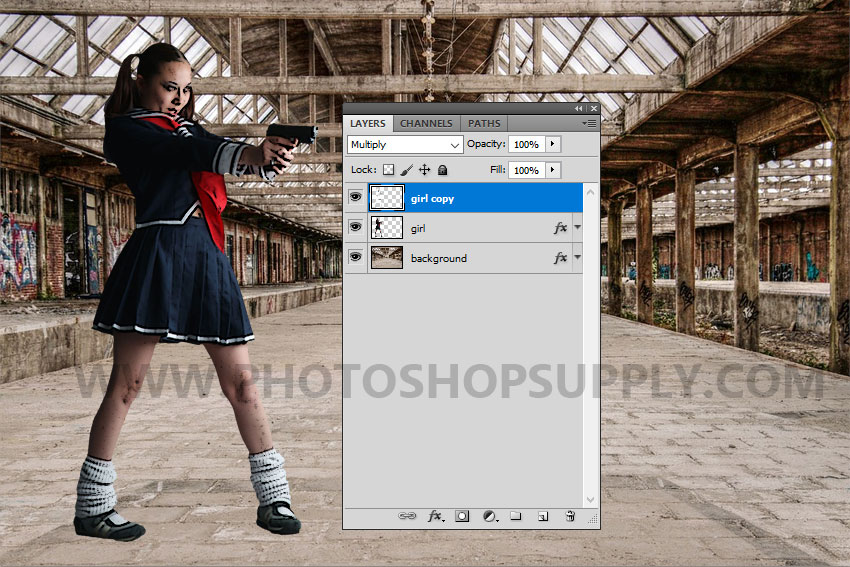
Ajouter un Contour de trait dans Photoshop
Ajouter un style de calque de trait au calque Fille. Utilisez la couleur #000000 pour le contour.
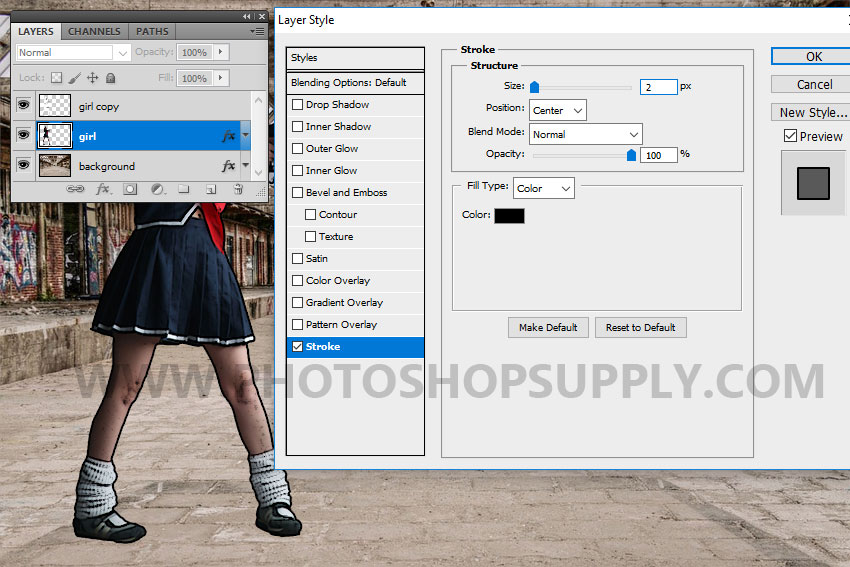
Utilisez l’Application de l’image dans Photoshop
Accédez au calque de copie Fille.
Utilisons l’option Appliquer l’image pour faire une copie de tous les calques visibles fusionnés. Appuyez sur Shift-Control-Alt-E. C’est le raccourci pour l’image Appliquer.
Appelez le nouvel effet de couleur de calque créé. Cachez ce calque pour le moment.

Créer une image en noir et blanc dans Photoshop
Accédez au calque de copie Fille. Pour transformer l’image en bande dessinée en noir et blanc, nous utilisons un calque d’ajustement de carte en dégradé.
Les couleurs du dégradé sont #000000 (emplacement 0%) et #ffffff (emplacement 39%). Vous devrez peut-être changer l’emplacement des couleurs noir et blanc si vous utilisez d’autres images.
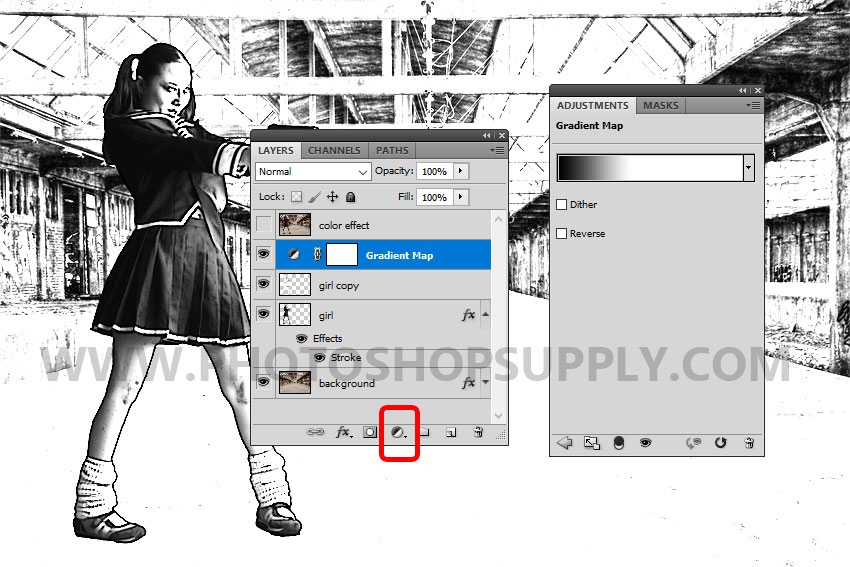
Ajouter un réglage des niveaux dans Photoshop
Accédez au calque d’arrière-plan. Ajoutez un réglage des niveaux pour modifier le contraste de l’image d’arrière-plan, la rendant plus visible.
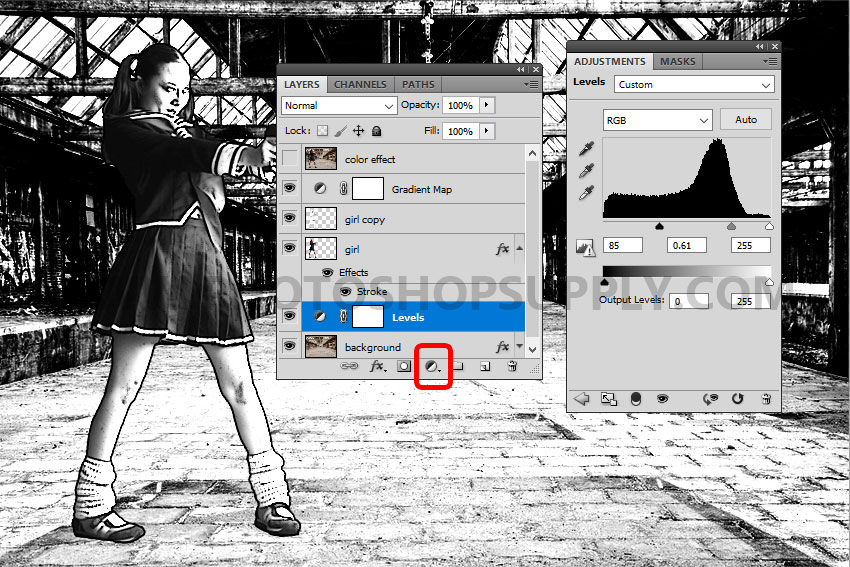
Utilisez le filtre en demi-teinte dans Photoshop
Accédez au calque de carte de dégradé. Appuyez sur Shift-Control-N pour créer un nouveau calque appelé Demi-teinte.
Appuyez sur X pour inverser la couleur de premier plan et la couleur d’arrière-plan. Appuyez sur Shift-F5 pour remplir le calque de couleur blanche.
Allez dans Filtre > Croquis > Motif en demi-teinte et choisissez le Type de Motif Cercle.
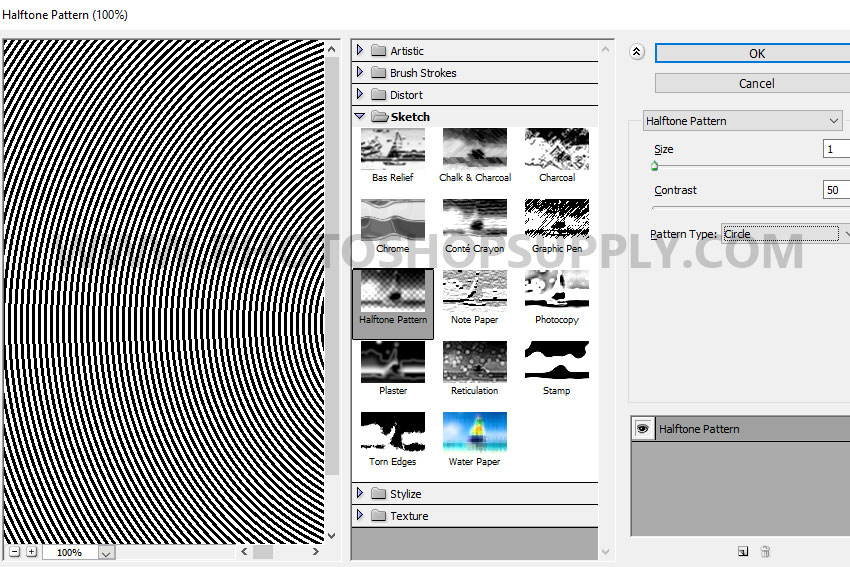
Réglez le mode de fusion du calque en demi-teinte sur Color Burn, opacité 50% -65%.
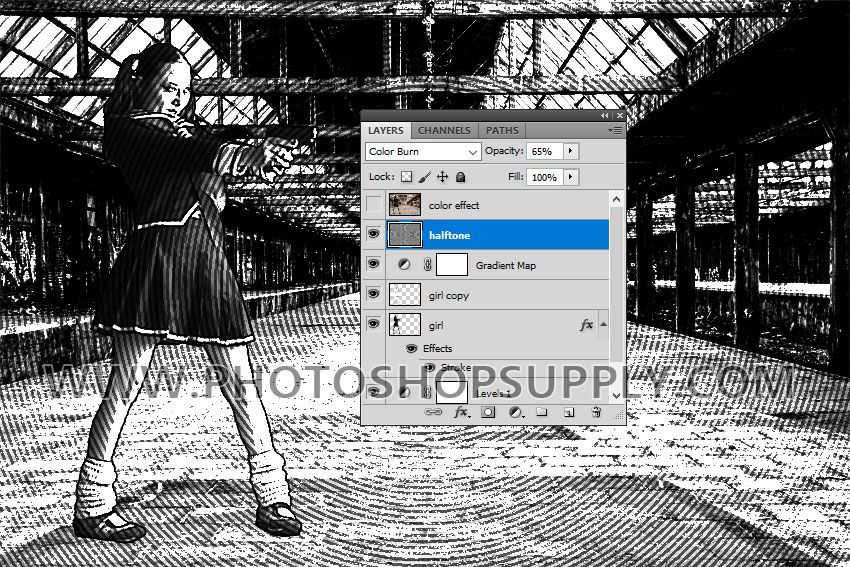
Si vous souhaitez obtenir une image de bande dessinée en couleur, vous devez rendre visible le calque d’effet de couleur. Changez également le mode de fusion en Couleur.
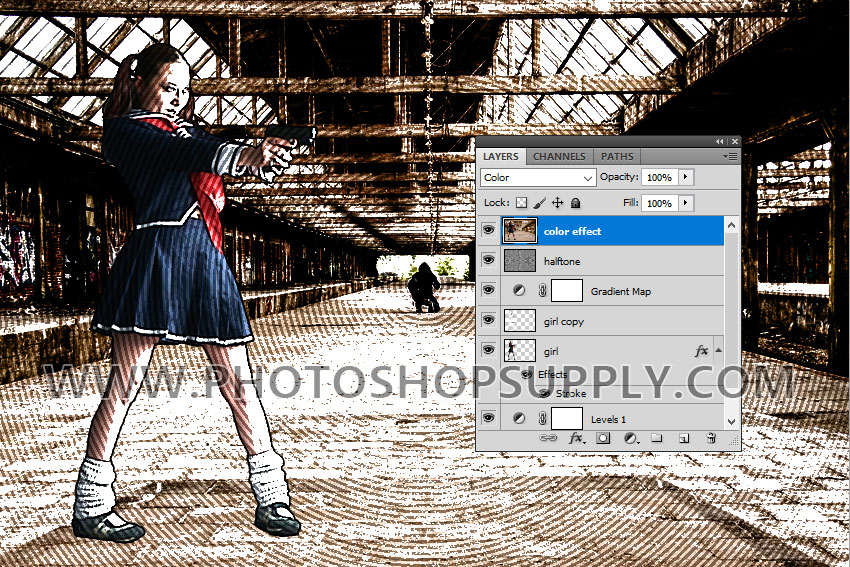
Ajouter des éléments de bande dessinée
Pour créer un art de bande dessinée plus réaliste, j’utiliserai ces éléments de bande dessinée; le pack comprend un PSD avec des sons de bande dessinée colorés et également des pinceaux de bande dessinée Photoshop.
Ouvrez le fichier PSD et maintenez la touche Maj enfoncée, cliquez sur le calque des sons de bande dessinée et Changez le calque de réglage des couleurs pour les sélectionner tous les deux.
Faites un clic droit et choisissez Dupliquer les calques. Dans le document de destination, choisissez le fichier PSD du livre de bandes dessinées.
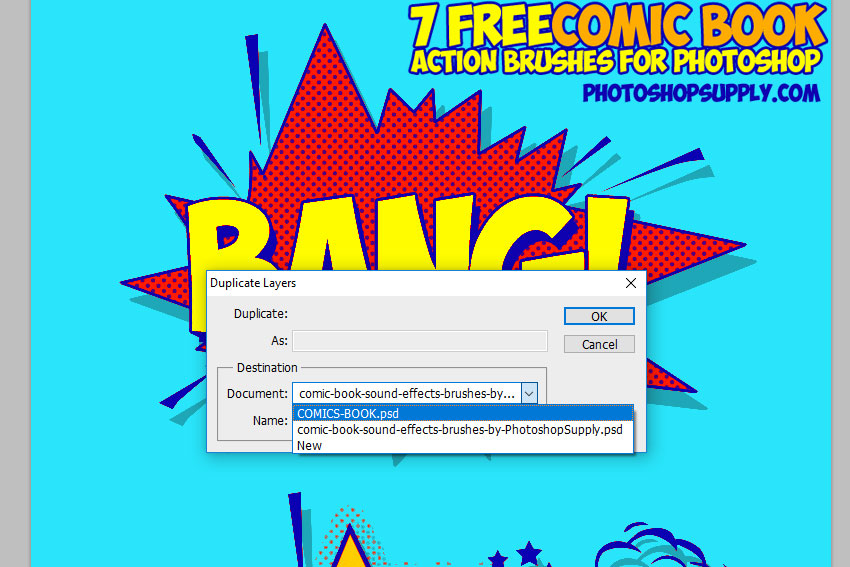
Assurez-vous que les deux calques sont placés au-dessus du calque des effets de couleur.
Pour ne conserver qu’un seul son comique, vous pouvez soit supprimer les autres à l’aide de l’outil Gomme, soit utiliser un masque.
Pour modifier les tonalités de couleur du son de la bande dessinée, double-cliquez sur le calque de réglage de changement de couleur et modifiez simplement les couleurs. Je remplacerai le bleu par du noir.
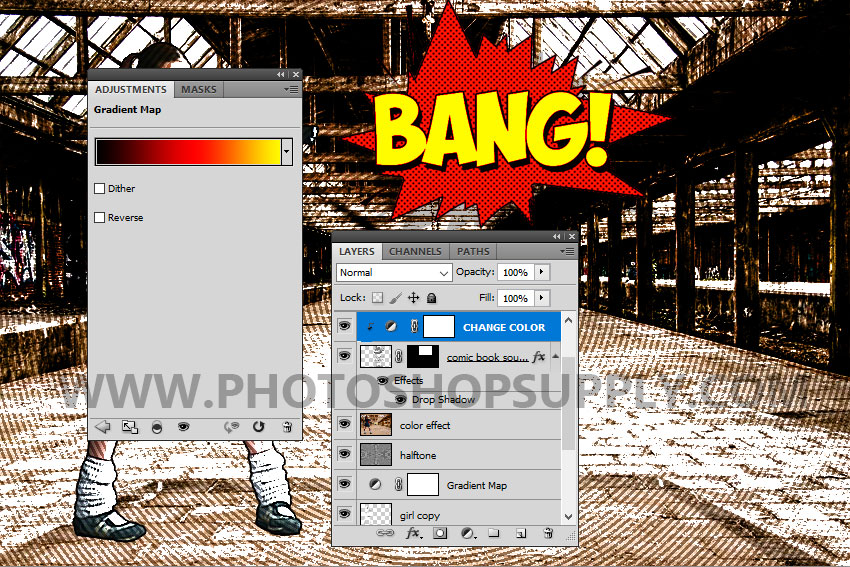
Vous pouvez également consulter mon ensemble gratuit d’effets sonores de bande dessinée que vous pouvez utiliser pour créer des effets de bande dessinée et des effets de bande dessinée.
Pour créer un effet comique ou un effet de dessin animé dans Photoshop, consultez mes actions premium:
- Effet Bande dessinée
- Effet Dessin animé
- Effet Pop Art
Félicitations, vous l’avez fait!
Alors voilà ! Maintenant, vous savez comment transformer la photo en art de bande dessinée en utilisant Photoshop.

Transformez N’Importe Quelle Photo En Illustration de Bande Dessinée (Tutoriel Vidéo)

Autres ressources que vous pourriez aimer:
- Formes de flèches (GRATUITES)
- Pinceaux Photoshop Light / GRATUITS
- Pinceaux Explosion Photoshop | GRATUITS
- Craie (Texture de Tableau & Effet Craie / PREMIUM)











